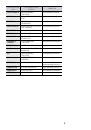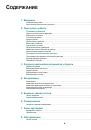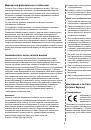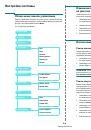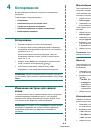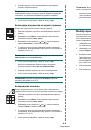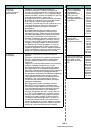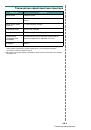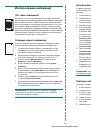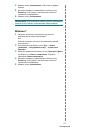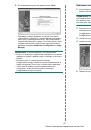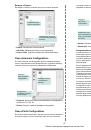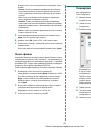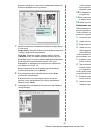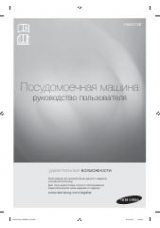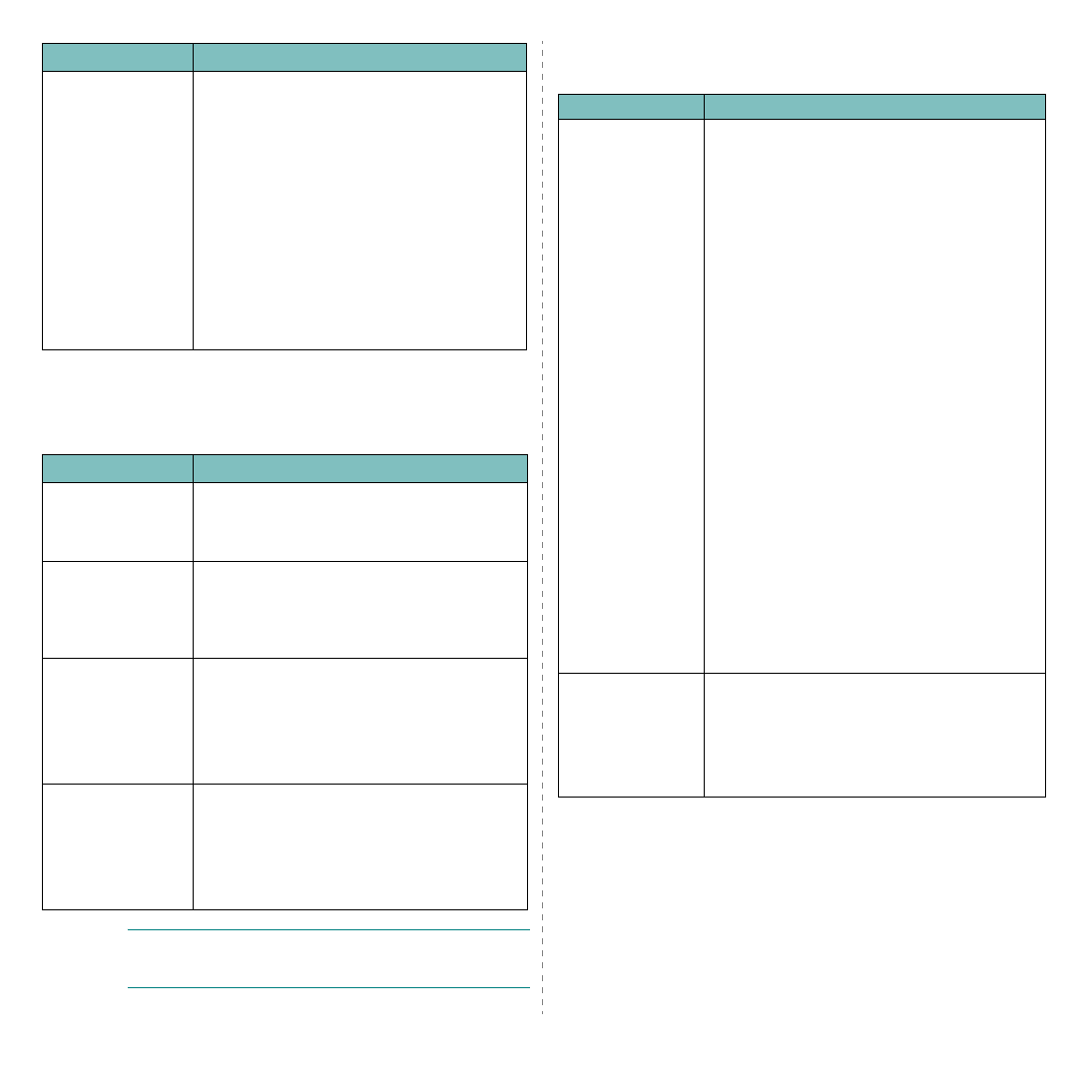
Устранение
неполадок
9.10
Общие
проблемы
в
операционной
системе
Windows
П
РИМЕЧАНИЕ
.
Подробные
сведения
о
сообщениях
об
ошибках
в
системе
Windows
приведены
в
руководстве
пользователя
Microsoft
Windows.
На
экран
компьютера
выводится
сообщение
:
• «
Для
устройства
нельзя
выбрать
данный
режим
H/W»
• «
Порт
используется
другой
программой
»
• «
Порт
отключен
»
• «
Идет
сканирование
или
печать
отсканированных
данных
.
Повторите
попытку
после
завершения
текущего
задания
»
• «
Недопустимый
дескриптор
»
• «
Ошибка
сканирования
»
•
Возможно
,
выполняется
копирование
или
печать
данных
.
Повторите
попытку
после
завершения
этих
заданий
.
•
Выбранный
порт
уже
используется
.
Перезагрузите
компьютер
и
повторите
попытку
.
•
Неправильно
подключен
кабель
принтера
,
или
принтер
выключен
.
•
Драйвер
сканера
не
установлен
или
параметры
операционной
системы
заданы
неправильно
.
•
Убедитесь
,
что
устройство
подключено
правильно
и на
него
подано
питание
.
Затем
перезагрузите
компьютер
.
•
Неправильно
подключен
кабель
USB
или
устройство
выключено
.
Неполадка
Способы
устранения
Неполадка
Способы
устранения
Во
время
установки
на экран
выводится
сообщение
«
Файл
уже используется
».
Закройте
все
приложения
.
Удалите
все
приложения
из группы
автозагрузки
,
после
чего
перезагрузите
Windows.
Переустановите
драйвер
принтера
.
На
экран
выводится
сообщение
«
Ошибка
записи
в
LPTx».
•
Проверьте
подключение
кабелей
и
включите
устройство
.
•
Это
сообщение
может
появиться
и
в
том
случае
,
если
в
драйвере
не
включена
функция
двусторонней
связи
.
На
экран
выводятся
сообщения
«
Общая
ошибка
защиты
»,
«Exception OE»,
«Spool32»
или
«
Недопустимая
операция
».
Закройте
все
приложения
,
кроме
приложения
,
из
которого
документ
выводится
на
печать
,
перезагрузите
Windows
и
попытайтесь
снова
напечатать
документ
.
На
экран
выводятся
сообщения
«
Ошибка печати
»
или
«
Произошла
ошибка
,
связанная
с превышением
периода
ожидания
».
Эти
сообщения
могут
возникнуть
во
время
печати
.
Дождитесь
завершения
печати
.
Если
сообщение
появляется
в
режиме
ожидания
или
после
завершения
печати
,
убедитесь
,
что
устройство
подключено
правильно
,
и
проверьте
наличие
ошибок
.
Общие
проблемы
в
операционной
системе
Linux
Неполадка
Способы
устранения
Устройство
не печатает
•
Проверьте
,
установлен
ли
в
системе
драйвер
принтера
.
Запустите
программу
MFP Configurator
и
в
окне
«Printers
Configuration»
на
вкладке
«Printers»
проверьте
список
доступных
принтеров
.
Используемое
устройство
должно
быть
в
этом
списке
.
Если
это
не
так
,
запустите
мастер
добавления
нового
принтера
для
настройки
устройства
.
•
Проверьте
,
запущен
ли
принтер
.
В
окне
«Printers
Configuration»
выберите
устройство
в
списке
принтеров
.
Проверьте
описание
устройства
в
области
данных
о
выбранном
принтере
.
Если
строка
состояния
содержит
слово
«(stopped)»,
нажмите
кнопку
Старт
.
После
этого
принтер
должен
возобновить
нормальную
работу
.
Состояние
остановки
«stopped»
может
возникнуть
вновь
в
случае
некоторых
неполадок
при
печати
.
Например
,
это
может
произойти
при
попытке
напечатать
документ
,
когда
порт
многофункционального
устройства
занят
приложением
для
сканирования
.
•
Убедитесь
,
что
порт
многофункционального
устройства
свободен
.
Поскольку
объединенные
в
составе
многофункционального
устройства
принтер
и
сканер
используют
один
и
тот
же
интерфейс
ввода
-
вывода
(
порт МФУ
),
попытки
одновременного
доступа
нескольких
приложений
к
одному
порту
многофункционального
устройства
вполне
возможны
.
Во
избежание
конфликтов
только
одно
приложение
может
получить
контроль
над устройством
.
Остальные
«
потребители
»
получат
сообщение
о
том
,
что
устройство
занято
.
Необходимо
открыть
окно
«MFP Ports Configuration»
и
выбрать
порт
,
назначенный
принтеру
.
В
области
данных
о
выбранном
порте
можно
проверить
,
не
занят
ли
порт
другим
приложением
.
В
этом
случае
следует
дождаться
завершения
текущего
задания
или
нажать
кнопку
освобождения
порта
,
если
в
работе
текущего
владельца
устройства
наблюдаются
неполадки
.
•
Проверьте
,
установлен
ли
в
приложении
специальный
параметр
печати
«-oraw».
Если
в
командной
строке
задан
параметр
«-oraw»,
удалите
его
,
чтобы
печать
осуществлялась
правильно
.
В
программе
Gimp Front-
end
выберите
«print» -> «Setup printer»
и
отредактируйте
параметр
в
командной
строке
.
Устройство
отсутствует
в списке сканеров
•
Проверьте
,
подключено
ли
устройство
к
компьютеру
.
Убедитесь
,
что
устройство
правильно
подключено
к компьютеру
через
порт
USB
и
включено
.
•
Проверьте
,
установлен
ли
в
системе
драйвер
сканера
.
В
программе
MFP Configurator
откройте
окно
«Scanners
Configuration»
и
нажмите
кнопку
Drivers
.
Убедитесь
,
что
в
списке
присутствует
драйвер
,
имя
которого
соответствует
имени
устройства
.